Mạng xã hội TikTok phổ biến với việc sở hữu kho tàng thư viện nhạc rất thú vị giúp người dùng sáng tạo ra nhiều video độc đáo. Bạn đã biết cách ghép nhạc vào video trên TikTok chưa? Bài viết hôm nay sẽ hướng dẫn chi tiết cách ghép nhạc vào video trên TikTok miễn phí và chèn nhạc vào ảnh đơn giản và nhanh chóng.
Nội dung chính [hide]
1. Cách ghép nhạc vào video trên TikTok
Trên TikTok hiện nay có rất nhiều bài hát hay (Gái Độc Thân, Hai Phút Hơn,...) của những ca sĩ nổi tiếng như các bài hát của Hương Giang, Tùng Dương, Pháo (tên thật Nguyễn Diệu Huyền), Hieuthuhai (tên thật Trần Minh Hiếu), Tóc Tiên... Sau đây, chúng ta cùng tìm hiểu cách ghép nhạc vào video trên app TikTok nhé!
Bắt đầu kinh doanh trên TikTok Shop ngay bằng cách mở gian hàng của bạn - đơn giản và tiện lợi!
1.1. Cách ghép nhạc vào video TikTok trên điện thoại
Bình thường, người dùng chỉ có thể chèn nhạc vào video TikTok từ thư viện âm nhạc có sẵn của TikTok. Mặc dù vậy, chúng ta vẫn muốn chèn các đoạn nhạc sáng tạo, lạ hơn cho video. Có một cách đơn giản để người dùng có thể tự tải thêm nhiều bài hát, đoạn nhạc lên TikTok để sử dụng ghép vào video trên thiết bị di động hoặc máy tính của mình mà không cần những thao tác kỹ thuật phức tạp.
Video có nhạc là video có sự phối hợp sinh động giữa nội dung hình ảnh và âm thanh để video không bị nhàm chán, thiếu hấp dẫn đối với người xem. Việc sử dụng âm nhạc kết hợp video rất quan trọng và đem đến hiệu quả cao bởi thói quen người dùng và xu hướng thị trường ngày nay. Những video nào có đoạn nhạc nền hấp dẫn, bắt tai sẽ càng dễ tạo ấn tượng cho người xem. Nội dung và nhạc hay sẽ tạo khả năng viral rộng rãi. Những video đó sẽ nhanh chóng dẫn đầu nhiều trào lưu mới trên TikTok.
Nhiều TikToker và các nghệ sĩ, ca sĩ nổi tiếng đều sử dụng kết hợp âm nhạc, nội dung để tạo nên các yếu tố hiệu quả, thu hút người xem. Các bạn muốn sự mới lạ, độc đáo, sáng tạo trong video trên TikTok thì chúng ta cần phải biết cách ghép nhạc vào ảnh, video để trực tiếp áp dụng cho nội dung bạn muốn chia sẻ. Bạn muốn tạo ra những video ngắn độc đáo hấp dẫn người xem? Bạn muốn tự tạo hoặc tự tải lên một tập tin nhạc yêu thích lên TikTok? Bạn có thể tham khảo các bước dưới đây để ghép nhạc vào video TikTok trên điện thoại.
Bạn có thể thử chọn một video bạn muốn chèn nhạc bằng cách mở TikTok và chọn mũi tên để tải video về máy.
Bước 1: Mở ứng dụng TikTok trên điện thoại của bạn, nhấn chọn vào biểu tượng hình dấu cộng ở dưới màn hình.
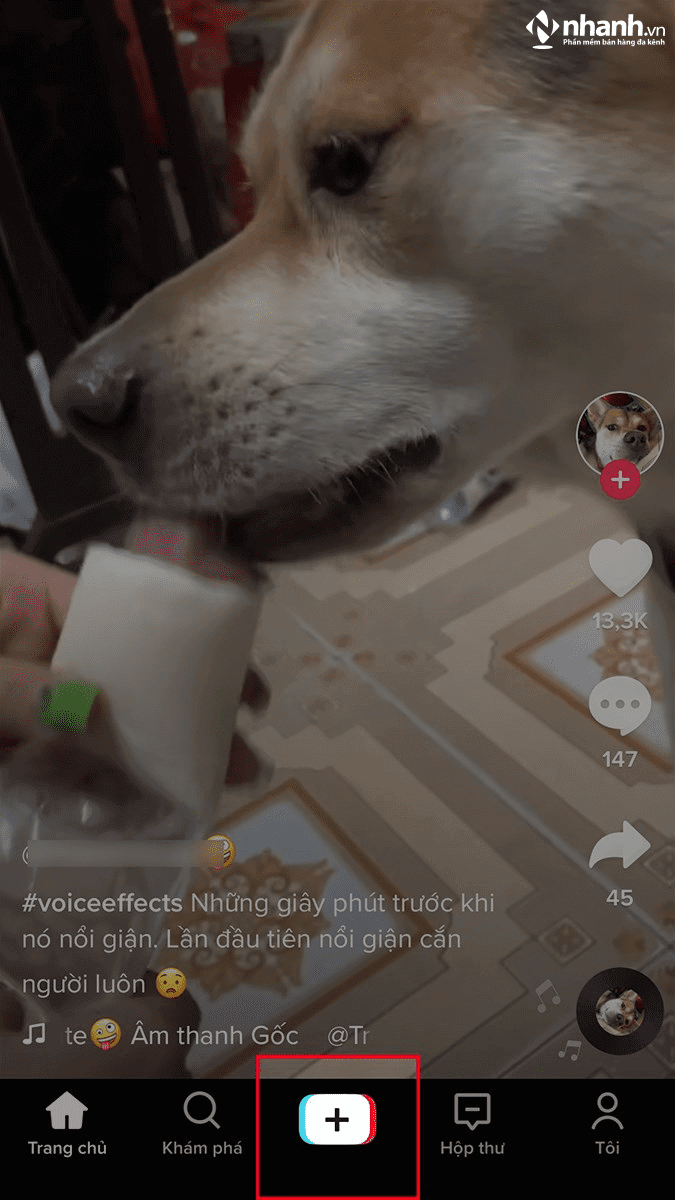
Nhấn vào biểu tượng dấu cộng
Bước 2: Tiếp tục chọn “Tải lên” hoặc bạn có thể nhấn vào biểu tượng hình tròn màu đỏ ngay chính giữa để tiến hành quay video mới.
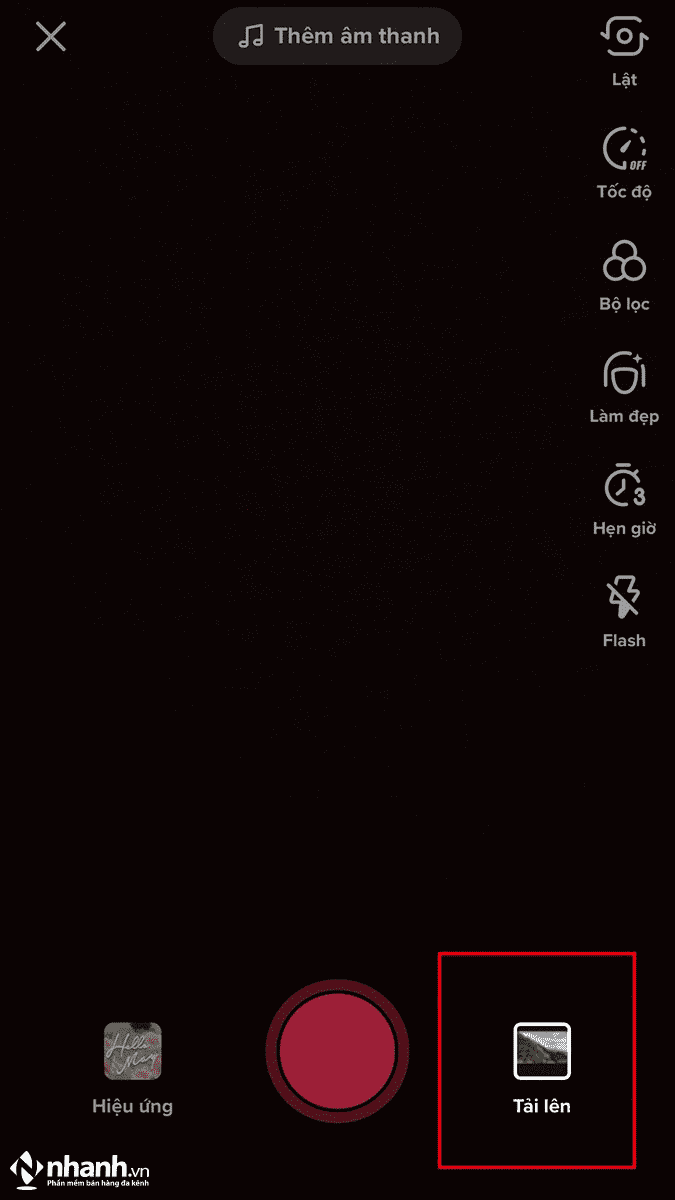
Chọn tải lên hoặc nhấn nút tròn màu đỏ
Bước 3: Tìm và chọn video bạn muốn ghép nhạc vào video rồi chọn “Tiếp”.
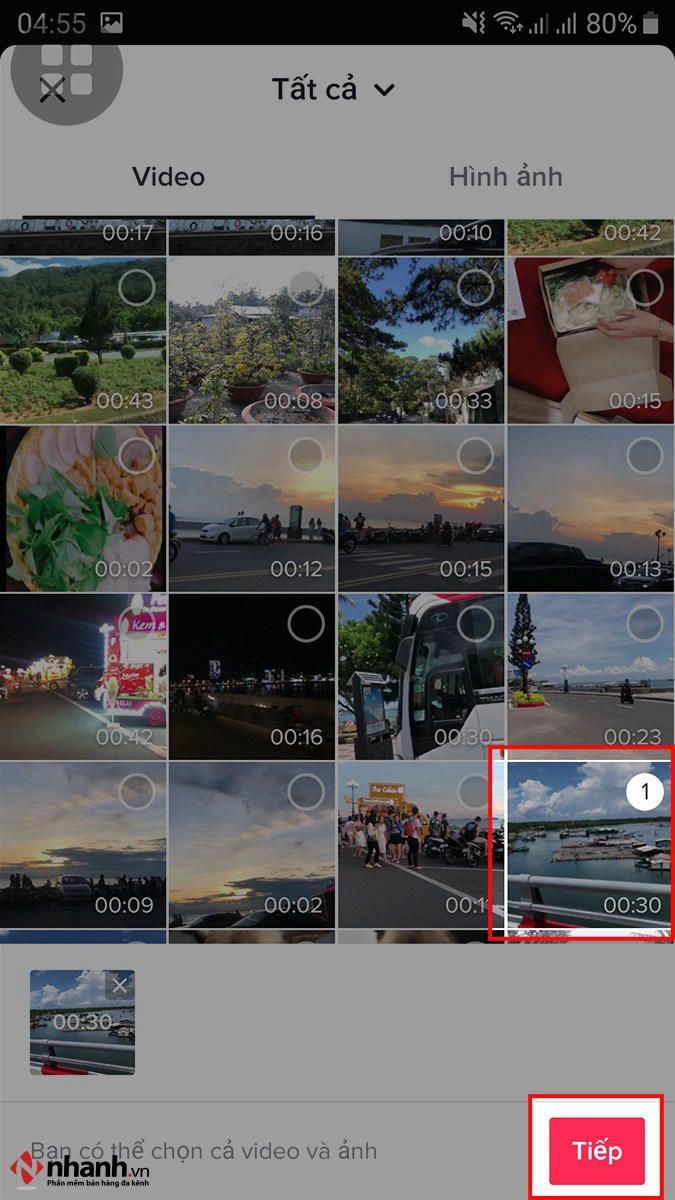
Chọn video muốn ghép nhạc
Bước 4: Điều chỉnh thời lượng video bạn muốn chia sẻ lên ứng dụng TikTok bằng cách kéo thả đoạn khung màu đỏ. Người dùng có thể nhấn vào các biểu tượng đồng hồ để tùy chỉnh tốc độ video (x0,5; x1; x2) hoặc nhấn vào biểu tượng có hình ô vuông để xoay video. Sau khi điều chỉnh xong thì bạn nhấn “Tiếp” ở góc trên bên phải.

Chỉnh sửa tốc độ, xoay video
Bước 5: Điều chỉnh thời lượng video xong, bạn có thể chọn vào “Âm thanh”. Tại đây, người dùng muốn chọn những bài hát tại mục “Đề xuất”, hoặc có thể giữ nguyên âm thanh gốc. Nếu bạn muốn chọn bài hát khác thì nhấn vào “Thêm”.
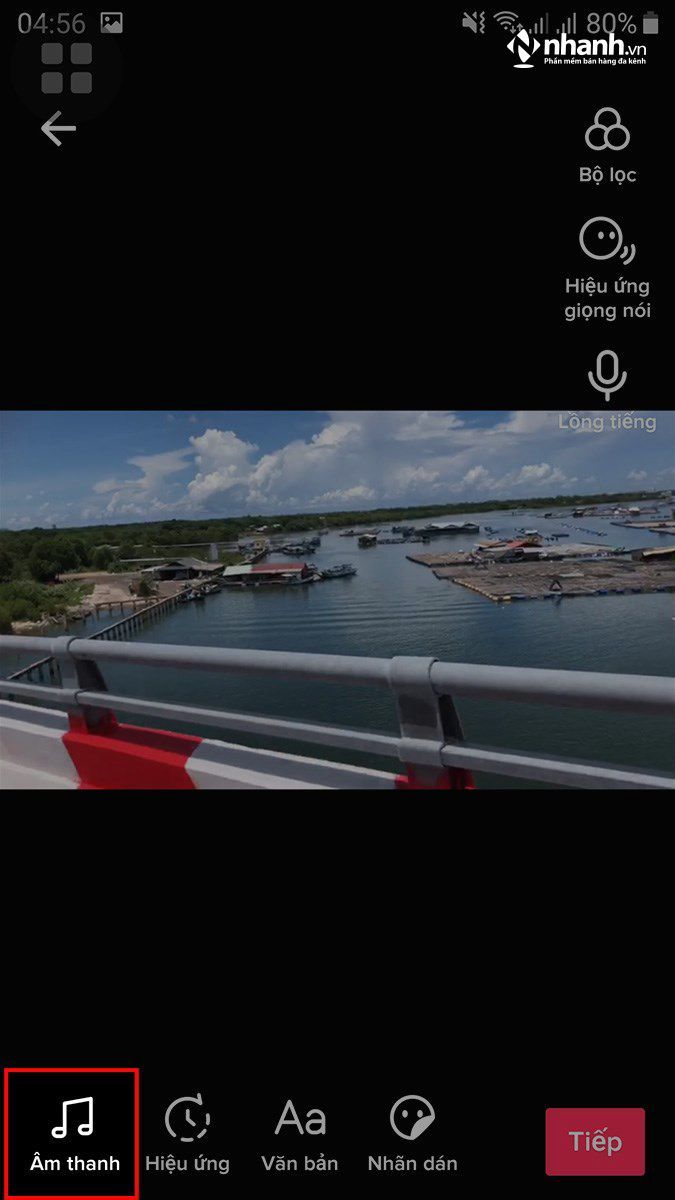
Chọn âm thanh cho video
Lúc này sẽ có 2 mục để bạn chọn:
- Khám phá: Đây thường hiển thị danh sách bài hát theo xu hướng, đang thịnh hành, chủ đề sối nổi, nhạc mới phát hành,...
- Yêu thích: Danh sách những bài hát mà tài khoản của bạn đã thích hoặc những bài hát liên quan, cùng chủ đề.
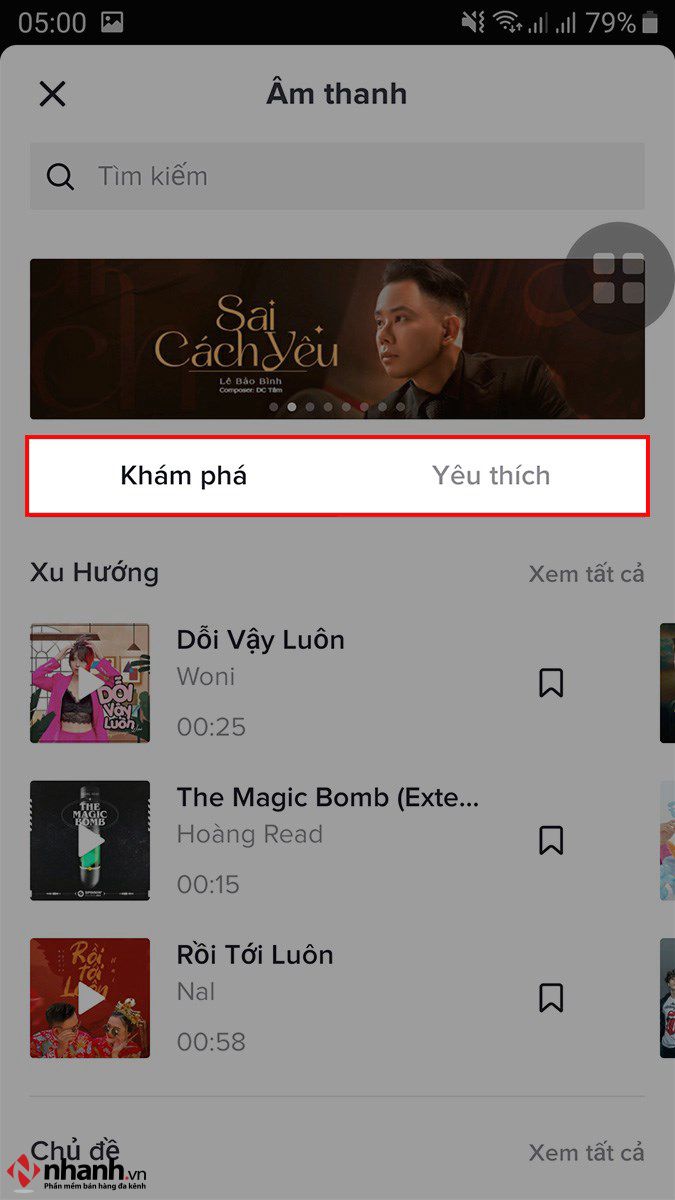
Mục khám phá và mục yêu thích
Xem thêm:
Top 27 bài hát tiếng Anh hot trên TikTok năm 2024
Hướng dẫn 4 bước cách lấy nhạc TikTok làm nhạc chuông cho Android, iPhone
Nếu bạn muốn tìm nhanh tên bài hát muốn ghép vào video, hãy nhấn chọn vào khung “Tìm kiếm”. Sau đó, gõ tên bài hát và nhấn vào biểu tượng hình dấu tích. Nếu bạn muốn chọn nhạc có sẵn trên TikTok thì hãy tắt nhạc gốc bằng cách chọn vào mục “Âm lượng” và chỉnh “Âm thanh gốc” về 0.
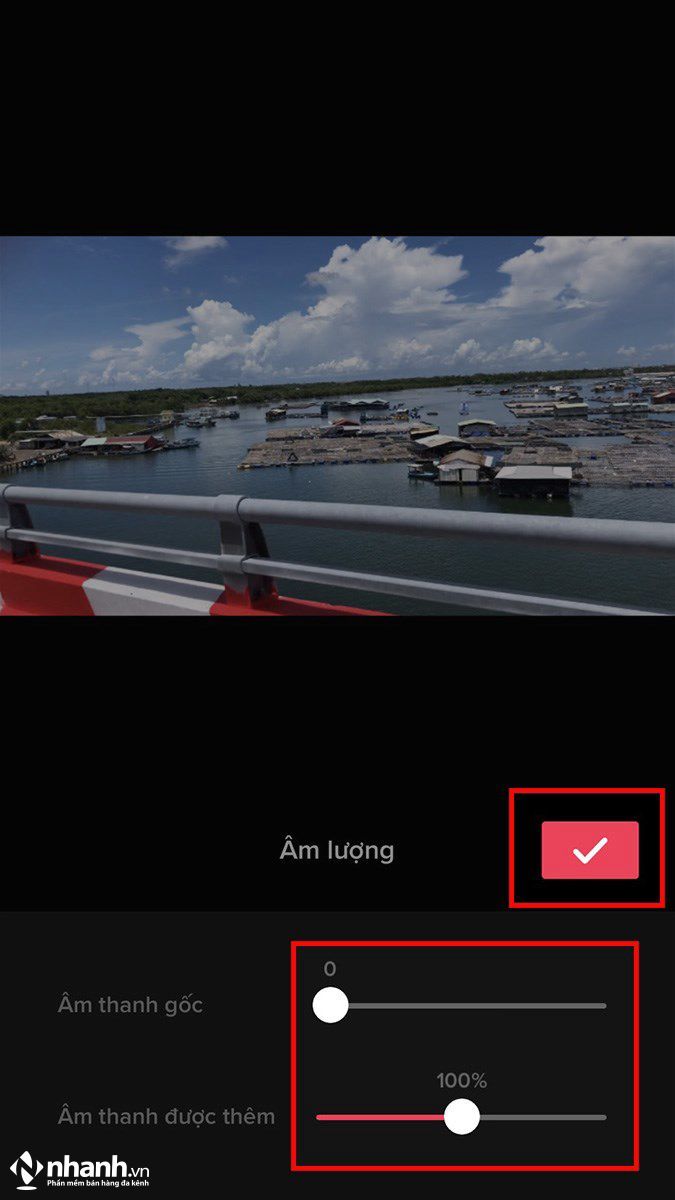
Chỉnh âm thanh gốc video
Bước 6: Khi đã chọn xong nhạc, nếu bản nhạc có thời lượng dài hơn video bạn muốn đăng thì bạn hãy nhấn vào biểu tượng có hình cây kéo để cắt đoạn nhạc yêu thích trong bài hát. Bạn có thể di chuyển, kéo sang trái/phải để chọn đoạn nhạc rồi nhấn tiếp vào dấu tích để lưu đoạn bài hát.
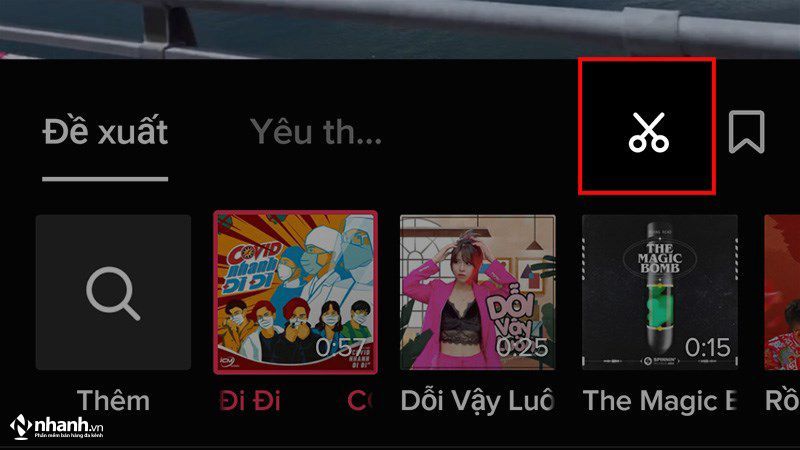
Chỉnh sửa thời lượng đoạn nhạc
Bước 7: Tại mục “Âm lượng”, người dùng có thể tùy chỉnh thanh công cụ để thay đổi âm lượng to/nhỏ của âm thanh gốc và cả âm lượng của bài hát ghép vào video. Khi đã chỉnh xong, bạn chọn “Tiếp” ở góc dưới bên phải.
Bước 8: Hoàn tất việc ghép nhạc vào video, bạn hãy nhập mô tả tóm tắt nội dung video, chèn thêm hashtag, có thể gắn thẻ bạn bè, chọn ảnh bìa cho video sao cho hấp dẫn tại mục “Mô tả video của bạn”. Tại đây, bạn cũng có thể thiết lập một số quyền riêng tư cho video: Ai có thể bình luận, ai có thể xem,...
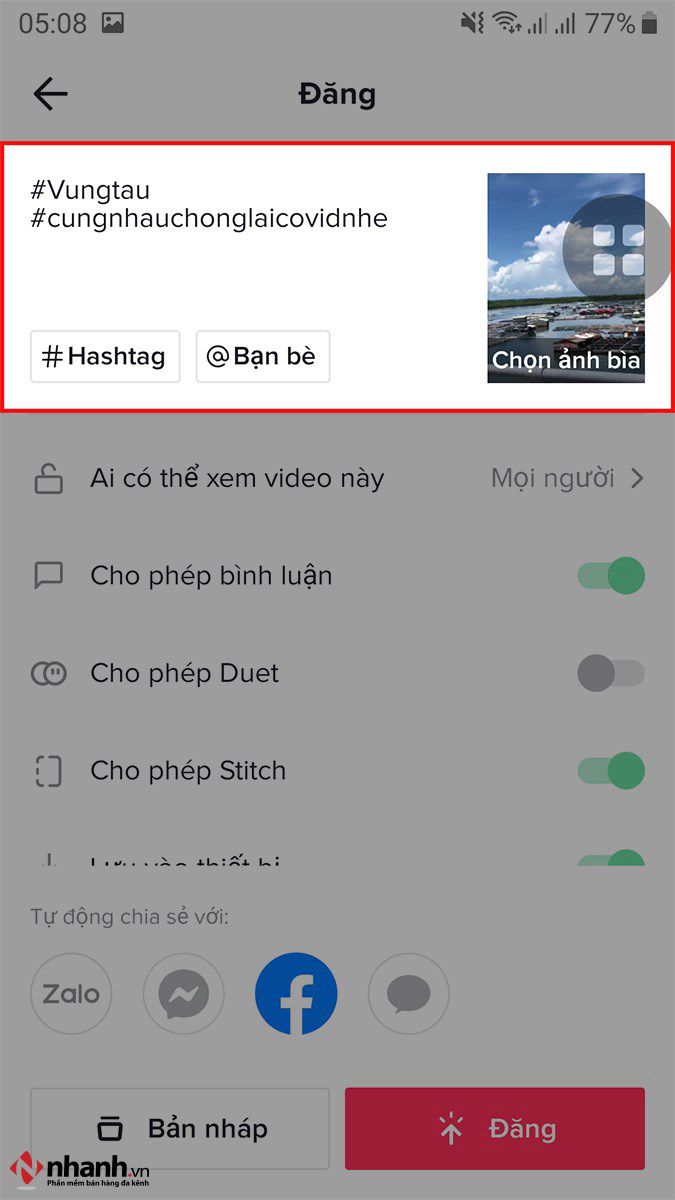
Nhập mô tả cho video TikTok
Phía dưới là mục chia sẻ video sau khi chỉnh sửa lên mạng xã hội Facebook, Zalo, Messenger, tin nhắn nếu người dùng có nhu cầu bằng cách nhấn vào các biểu tượng phù hợp.
Bước 9: Nhấn chọn “Đăng” để chia sẻ video lên mạng xã hội.
Vậy là với 9 bước đơn giản, chúng ta đã có thể ghép nhạc vào video TikTok trên điện thoại nhanh chóng. Chúc các bạn thành công!
Bạn dùng TikTok để bán hàng, review sản phẩm hoặc làm affiliate trên Tiktok. Tuy nhiên, bạn chưa có gian hàng, chưa lựa chọn được sản phẩm để phát triển. Hãy đăng ký TikTok Shop ngay hôm nay để bắt đầu và nghiên cứu kinh doanh trên TikTok ngay nhé https://seller-vn.tiktok.com/account/register?channel=nhanhvn_TSP
1.2. Cách chèn nhạc vào video TikTok khi quay
Ngày nay, TikTok đang có xu hướng quay video và chèn nhạc thịnh hành. Những video như vậy thường rất “viral” và được nhiều người áp dụng. Để chèn nhạc vào video TikTok khi quay, bạn có thể làm theo 5 bước như bên dưới.
Bước 1: Mở ứng dụng TikTok trên điện thoại của bạn, tiếp tục chọn vào mục "Khám phá" để tìm đoạn nhạc bạn yêu thích.
Bước 2: Chọn đoạn nhạc bạn muốn ghép vào vào video và nhấn chọn "Dùng âm thanh này".
Bước 3: Sau khi đã chọn xong nhạc, bạn nhấn vào phần "Tải lên", tìm video bạn muốn ghép thêm nhạc và chọn "Tiếp".
Bước 4: Chọn vào “Âm thanh”. Bạn có thể tắt nhạc gốc bằng cách chọn vào mục “Âm lượng” và chỉnh “Âm thanh gốc” về 0. Nếu bạn muốn chọn bài hát khác thì nhấn vào “Thêm”.
Lúc này sẽ có 2 mục để bạn chọn:
- Khám phá: Đây thường hiển thị danh sách bài hát theo xu hướng, đang thịnh hành, chủ đề sối nổi, nhạc mới phát hành,...
- Yêu thích: Danh sách những bài hát mà tài khoản của bạn đã thích hoặc những bài hát liên quan, cùng chủ đề.
Bước 5: Bạn nhấn "Tiếp tục" để đăng bài. Hoàn tất việc ghép nhạc vào video, bạn hãy nhập mô tả tóm tắt nội dung video, chèn thêm hashtag, có thể gắn thẻ bạn bè, chọn ảnh bìa cho video sao cho hấp dẫn tại mục “Mô tả video của bạn”. Tại đây, bạn cũng có thể thiết lập một số quyền riêng tư cho video: Ai có thể bình luận, ai có thể xem,...
Phía dưới là mục chia sẻ video sau khi chỉnh sửa lên mạng xã hội Facebook, Zalo, Messenger, tin nhắn nếu người dùng có nhu cầu bằng cách nhấn vào các biểu tượng phù hợp.
Bạn đang kinh doanh trên sàn TMĐT, rắc rối bạn gặp phải là:
- Xử lý đơn hàng chậm
- Gặp nhiều tình trạng sót đơn, mất hàng
- Kiểm soát tồn kho khó khăn
- Không nắm rõ các loại chi phí trên sàn
Ở đây, phần mềm quản lý bán hàng trên sàn TMĐT của Nhanh.vn sẽ giải quyết tất cả những rắc rối trên và hơn thế nữa.
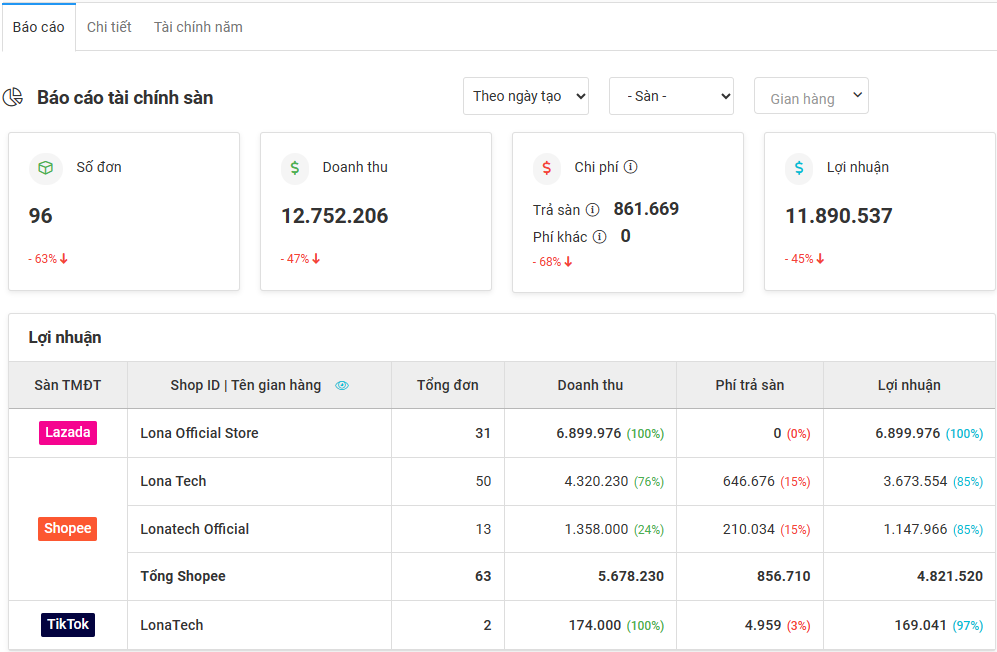
2. Cách chèn nhạc vào ảnh trên TikTok
Ngoài các cách chèn nhạc vào video TikTok để tăng tính sinh động, lôi cuốn cho video. Người dùng cũng có thể chèn nhạc vào ảnh và tạo thành video độc đáo. Để chèn nhạc vào ảnh trên TikTok, chúng ta chỉ cần thực hiện 4 bước đơn giản dưới đây.
Bước 1: Truy cập ứng dụng TikTok trên máy điện thoại của bạn. Sau đó nhấn chọn biểu tượng có hình dấu cộng “+” để quay video và nhấn chọn vào mục MV.
Bước 2: Lựa chọn các hiệu ứng ảnh có sẵn, tiếp tục chọn “Tạo ngay”. Lúc này, chúng ta cần xác định và lựa những hình ảnh bạn muốn ghép nhạc vào trên TikTok rồi nhấn chọn OK.
Bước 3: Truy cập mục “Âm nhạc. Tìm kiếm và chọn bài hát bạn muốn ghép nhạc vào ảnh trên TikTok. Tại đây, người dùng muốn chọn những bài hát tại mục “Đề xuất”, hoặc có thể giữ nguyên âm thanh gốc.
Nếu bạn muốn chọn bài hát khác thì nhấn vào “Thêm”.
Lúc này sẽ có 2 mục để bạn chọn:
- Khám phá: Đây thường hiển thị danh sách bài hát theo xu hướng, đang thịnh hành, chủ đề sối nổi, nhạc mới phát hành,...
- Yêu thích: Danh sách những bài hát mà tài khoản của bạn đã thích hoặc những bài hát liên quan, cùng chủ đề.
Nếu bạn muốn tìm nhanh tên bài hát muốn ghép vào video, hãy nhấn chọn vào khung “Tìm kiếm”. Sau đó, gõ tên bài hát và nhấn vào biểu tượng hình dấu tích. Nếu bạn muốn chọn nhạc có sẵn trên TikTok thì hãy tắt nhạc gốc bằng cách chọn vào mục “Âm lượng” và chỉnh “ Âm thanh gốc” về 0.
Bước 4: Tùy chỉnh các hiệu ứng cho ảnh, chèn thêm mô tả, thêm chữ vào video. Người dùng có thể nhập mô tả tóm tắt nội dung video, chèn thêm hashtag, có thể gắn thẻ bạn bè, chọn ảnh bìa cho video sao cho hấp dẫn tại mục “Mô tả video của bạn”. Tại đây, bạn cũng có thể thiết lập một số quyền riêng tư cho video: Ai có thể bình luận, ai có thể xem,... Phía dưới là mục chia sẻ video sau khi chỉnh sửa lên mạng xã hội Facebook, Zalo, Messenger, tin nhắn nếu người dùng có nhu cầu bằng cách nhấn vào các biểu tượng phù hợp. Chọn “Đăng” để đăng video lên TikTok.
Vậy là với 4 bước đơn giản, chúng ta hoàn toàn có thể ghép nhạc vào ảnh trên TikTok mà trông vẫn chuyên nghiệp. Bạn có thể thoải mái sáng tạo, bắt trend, theo kịp xu hướng trên TikTok rồi. Người dùng có thể chèn thêm giọng nói, âm thanh của mình nếu muốn. TikTok cung cấp bộ lọc hình ảnh nhiều hiệu ứng, hệ thống chuyển cảnh độc đáo. Mạng xã hội TikTok được xem như là một công cụ đáp ứng nhu cầu thể hiện cá tính, giải trí, thỏa mãn đam mê sáng tạo, bán hàng, quảng cáo,... của mọi người.
Trên đây là bài viết hướng dẫn cách làm như thế nào để ghép nhạc vào video trên TikTok và chèn nhạc vào ảnh cực đơn giản và nhanh chóng. Hy vọng các bạn sẽ nắm được cách ghép nhạc đơn giản. Nếu gặp phải vấn đề gì chưa nắm rõ, bạn có thể để lại thông tin để Nhanh.vn giải đáp trong thời gian sớm nhất. Chúc các bạn thành công! Cảm ơn các bạn đã đọc!
Đọc thêm:
Âm nhạc TikTok - Xu hướng quảng bá mới nhất cho các nghệ sĩ trên TikTok



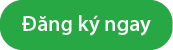



![[CẬP NHẬT MỚI] Các trường hợp bắt buộc phải lập hóa đơn](https://pos.nvncdn.com/4e732c-26/art/cac-truong-hop-bat-buoc-phai-lap-hoa-don-1-.png?v=1767778792)
![[Giải đáp] Không có doanh thu thì có phải nộp thuế không?](https://pos.nvncdn.com/4e732c-26/art/khong-co-doanh-thu-thi-co-phai-nop-thue-khong-1-.png?v=1767775880)



![[MỚI NHẤT] Gửi hàng qua Bưu Điện 1kg mất bao nhiêu tiền?](https://pos.nvncdn.com/4e732c-26/art/20181229_TMGL0yqkH3GPE6qbLOGx9Ds0.png?v=1673196853)


